win10系统技巧_Win10系统如何删除多余的输入法?
发布时间:2017-09-26 13:33:39 浏览数: 小编:jiwei
Win10系统如何删除多余的输入法?大家应该都会发现随着使用系统时间的边长,系统内的应用软件会越来越多,或者是自己安装上的,或者是安装其它软件被不小心带入的,输入法就是其中一个代表,小编莫名奇妙电脑上就装了4个输入法,其实这些输入法功能都相同,只需要一个就够了
如果不是微软自带的输入法的话,其余第三方输入法我们都是可以卸载掉的,那么如何操作呢?下面就为大家介绍:
操作步骤:
1、单击开始菜单,选择“设置”按钮;

2、在设置中,点击“时间和语言”选项;
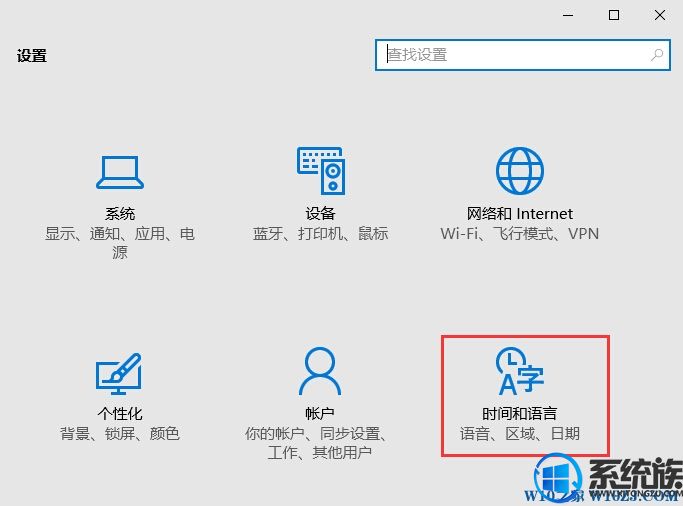
3、打开后选择“区域和语言”,然后找到“中文(中华人民共和国)”选中,然后点击“选项”按钮;
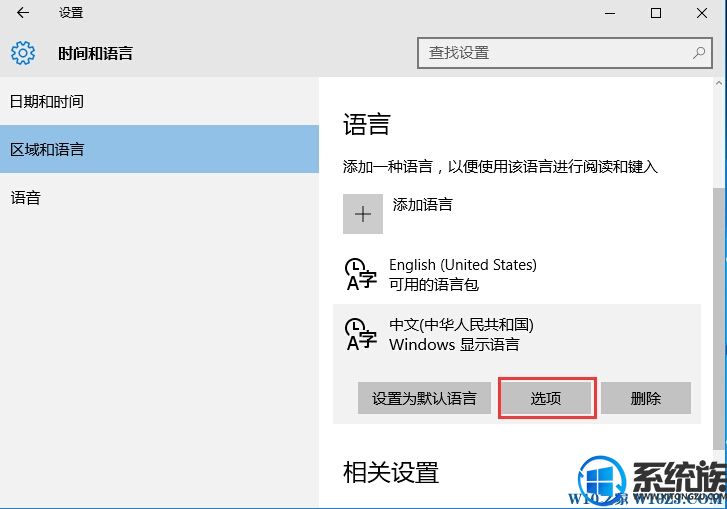
4、然后在下方找到你要删除的输入法项目,选中后点击“删除即可” ;
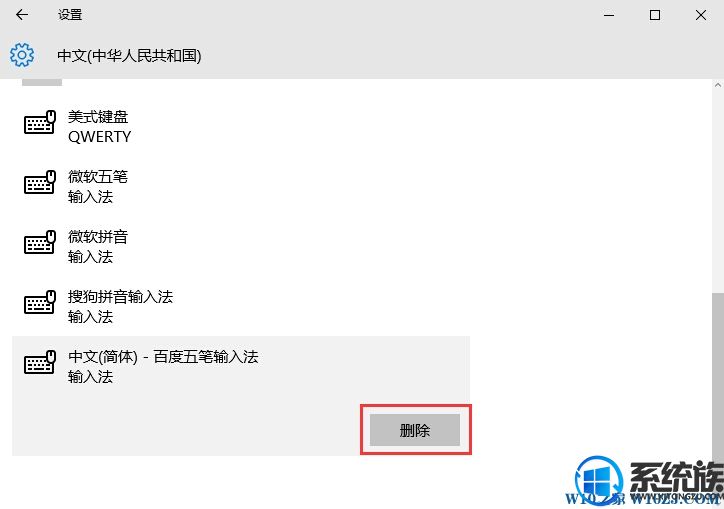
以上就是Win10系统如何删除多余的输入法的详细方法了,有遇到这个问题的朋友可以参照小编的方法一步步进行操作,就能解决问题。更多关于win10系统技巧,请大家关注系统族!
如果不是微软自带的输入法的话,其余第三方输入法我们都是可以卸载掉的,那么如何操作呢?下面就为大家介绍:
操作步骤:
1、单击开始菜单,选择“设置”按钮;

2、在设置中,点击“时间和语言”选项;
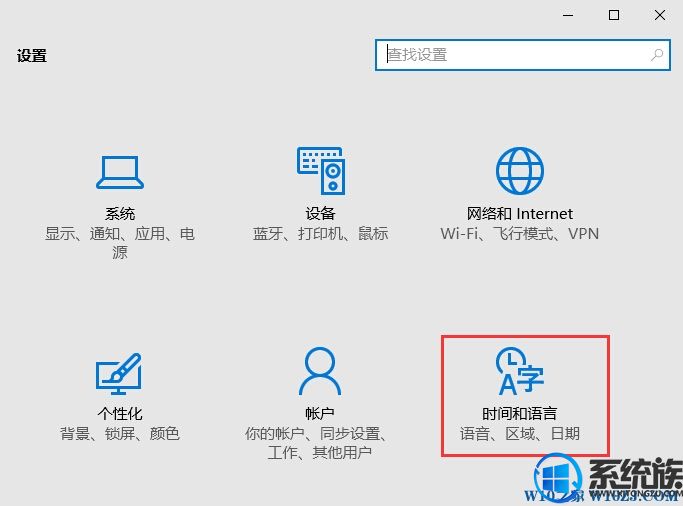
3、打开后选择“区域和语言”,然后找到“中文(中华人民共和国)”选中,然后点击“选项”按钮;
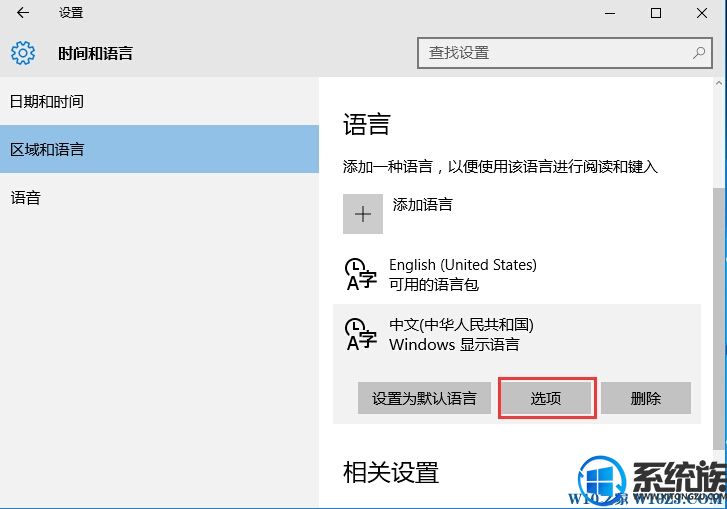
4、然后在下方找到你要删除的输入法项目,选中后点击“删除即可” ;
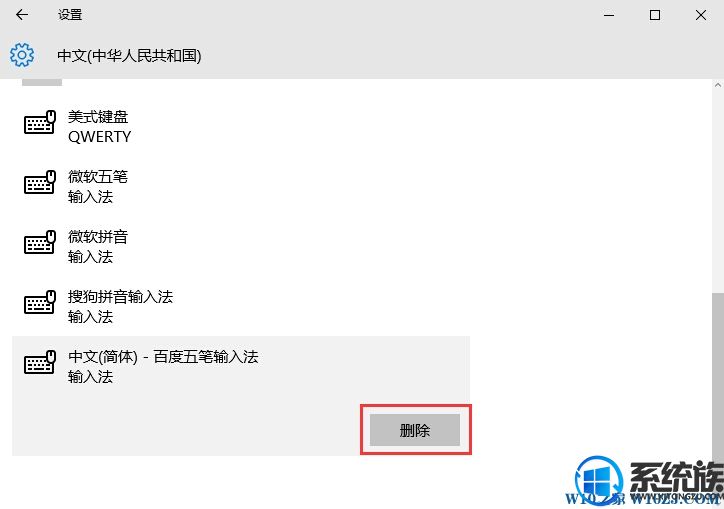
以上就是Win10系统如何删除多余的输入法的详细方法了,有遇到这个问题的朋友可以参照小编的方法一步步进行操作,就能解决问题。更多关于win10系统技巧,请大家关注系统族!



















